Furayaasha qaarkood ee Mac-gaaga ayaan si sax ah u shaqayn?
Ma(Are) waxaad isku dayeysaa inaad ku qorto kiiboodhka Mac oo aad ogaato in qaar ka mid ah furayaasha aysan si fudud u shaqeyn? Mise riixida furayaashaas waxay keenaysaa wax soo saar lama filaan ah? Marka aad riixdo furaha "I", ma wax buu riixaa halkii uu ka soo saari lahaa xarafka I?
Haddii aad ku haysato mid ka mid ah arrimahan qariibka ah ee kumbuyuutarkaaga Mac ama kiiboodhka Magic , waxay noqon kartaa sababtoo ah mid ka mid ah astaamaha gelitaanka OS X(OS X) ayaa si badheedh ah loo shiday. Dembiilaha ugu weyn ee halkan waa furayaasha Mouse(Mouse Keys) , taas oo ah qaab loo isticmaali karo in lagu xakameeyo jiirka kumbuyuutarkaaga.

Iyadoo aad u anfacaya xaaladaha qaarkood, runtii waa wax laga xumaado oo laga xumaado haddii aadan si ula kac ah ugu suurtagelin. Maqaalkan, waxaan ka hadli doonaa furayaasha Mouse(Mouse Keys) iyo sida aad u joojin karto.
Maxaa Furayaasha Jiirka loo Isticmaalaa?
Furayaasha Mouse(Mouse Keys) waa sifo lagu dhex dhisay nidaamyada hawlgalka casriga ah ee ugu badan ee asal ahaan u oggolaanaya qofka aan awoodin inuu isticmaalo jiirka jireed inuu ku xakameeyo tilmaamayaasha jiirka kumbuyuutarkooda.
Furayaasha Mouse(Mouse Keys) waxay u shaqeeyaan si la mid ah Windows iyo OS X labadaba . On Mac , haddii aad leedahay kiiboodhka aan lahayn suunka nambarka ee dhinaca midigta, waxay kuu ogolaaneysaa inaad maamusho jiirka adoo isticmaalaya furayaasha soo socda: 7, 8, 9, U, I, O, J, K, L. iyo M.

Mar labaad, waxa kaliya oo aad tan ku ogaan doontaa kiiboodhka Apple ee aan lahayn furaha lambarada, kaas oo aad u qurux badan kuwii hore. Kuwaas, dhammaan si lama filaan ah ma awoodi doontid inaad si sax ah u qorto ereyada sababtoo ah dhinaca midig ee kiiboodhka hadda uma shaqeeyo sidii la filayay. Taa beddelkeeda, waxa loo isticmaalayaa in la dhaqaajiyo tilmaame jiirka oo guji jiirka.
Dami furayaasha Mouse on Mac
Si kiiboodhkaagu mar kale u shaqeeyo, waa inaad si fudud demisaa Furayaasha Mouse(Mouse Keys) . Waxaad u malaynaysaa in tani ay tahay mid sahlan oo aad si fudud uga heli karto Dookhyada Nidaamka(System Preferences) , laakiin waad qaldanaan kartaa.
Haddii aad tagto Nidaamka Dookhyada(System Preferences) oo aad gujiso Keyboard -ka , waxaa jira shan tab, kuwaas oo dhammaantood aan kaa caawineynin inaad damiso Furayaasha Mouse(Mouse Keys) !
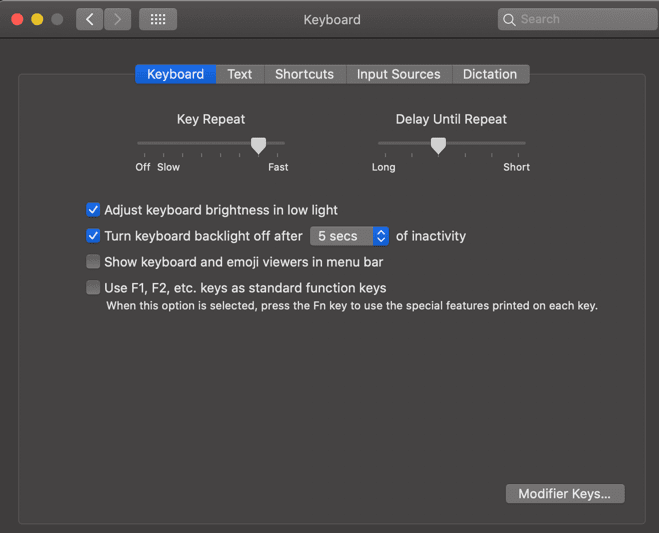
Marka xigta, waxaa laga yaabaa inaad tagto Nidaamka Dookhyada(System Preferences) oo aad guji Helitaanka(Accessibility) ka dibna dhagsii Kiiboodhka(Keyboard) oo aad rajaynayso inaad meel ka hesho halkaas, laakiin mar labaad waad niyad jabi doontaa.

Waxaad shidi kartaa furayaasha dhegdhegaysan(Sticky Keys) iyo furayaasha qunyar(Slow Keys) socodka ah, laakiin ma jirto wax ikhtiyaar ah oo loogu talagalay Furayaasha Jiirka(Mouse Keys) , in kasta oo ay tahay habka gelitaanka kiiboodhka. Haddaba sidee baad u geli kartaa dejinta furayaasha Mouse(Mouse Keys) ?
Waxaa jira laba siyaabood: Haddii aad leedahay Mac leh Aqoonsiga taabashada(Touch ID) , waxaad si dhakhso ah u riixi kartaa badhanka Aqoonsiga Touch(Touch ID) saddex jeer si aad u soo qaadato Guddiga Fursadaha Helitaanka(Accessibility Options Panel) . Haddii aadan haysan aqoonsiga taabashada(Touch ID) , waxaad riixi kartaa Option + Command + F5 furaha combo.

Ugu dambeyntii, halkan waxaad ku arkeysaa ikhtiyaarka aad awood u yeelan karto ama aad dami karto Furayaasha Mouse(Mouse Keys) iyo farabadan goobo kale. Horey u soco oo calaamadi sanduuqa Enable Mouse Keys oo kiiboodhkaagu waa inuu caadi ku soo noqdaa hadda.
Haddii aad rabto inaad wax ka barato waxa dhammaan xulashooyinka gelitaannada kale ay qabtaan, ka eeg bogga Apple(Apple page) taas. Sidoo kale, iska hubi inaad hubiso maqaalkeena kale ee ku saabsan sida saxda ah loogu riixo Windows iyo Mac adoo isticmaalaya kiiboodhka(right-click in Windows and Mac using a keyboard) .
Related posts
Sida Loo Maareeyo Fn Furayaasha Mac-gaaga
Sida Looga Hortago Mac-gaga Hurdada
5 Siyaabood Oo Lagu Qasbayo Joojinta Apps-ka Mackaaga
Sida Loo Sameeyo Calaamadaha Mac-gaaga
Sida Loo Awood & Isticmaalo 'Sawirka Sawirka' Qaabka Mackaaga
Ku hagaaji "Ma Rakibi Karo Software-ka Daabacaha" ee OS X
Hababka-gaaban ee Kiiboodhka Mac ee marka Macagu barafoobayo
Waa maxay Kaydinta Kale ee Mac & Sida Loo Nadiifiyo
Mac Firewall: Sida loo suurtageliyo oo loo habeeyo
Sida Loo Hagaajiyo Jiididda & Hoos-u-dhigga Aan Ku Shaqeynin Mac
Sida Loogu Qasbo Qashinka Faaruqa Mac
5 Apps oo u qaadi doona Mac kaaga cusub heerka xiga
Sida Loo sahlo Qufulka Dhaqdhaqaaqa Kumbuyuutarkaaga Mac
Beddel ama ka qaad ciwaanka MAC Windows ama OS X
Sida Looga Soo Diro Iimayl Qarsoon Mac gaaga
Sida loo hagaajiyo Google Drive-ka oo aan ku dhex soconin Mac
Isticmaalka Utility Disk si aad ugu kaydiso Mac-gaaga
Sida Loo Sawir Qaado Mac
Sida loo Beddelka iyo Isku-dhafka Faylasha Mac
5-ka Xul ee ugu Wacan ee Qalabka wax lagu toogto ee Mac
